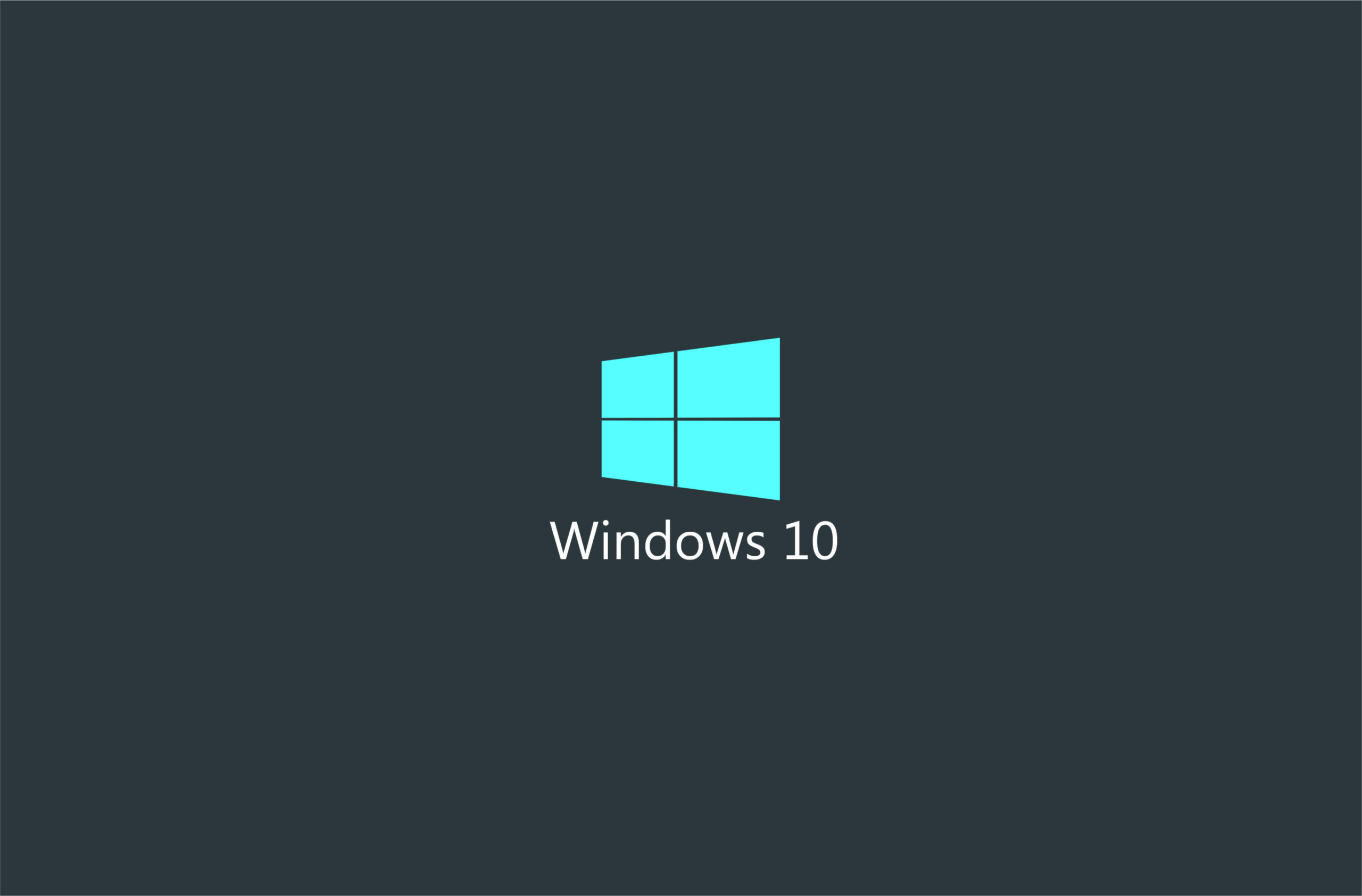Jika pengguna windows 10 ingin menggunakan emulator software. Maka harus tahu dulu cara mengaktifkan Virtualization Technology di windows 10.
Adanya Virtualization Technology (VT) memungkinkan satu prosesor bekerja seperti beberapa prosesor. Berikut cara mengaktifkan virtualization technology windows 10 yang paling mudah dilakukan.
Cara Mengaktifkan Virtualization Technology Windows 10

1. Lakukan Pengecekan Melalui Fitur Task Manager
Langkah pertama yang harus dilakukan adalah mengecek apakah fiturnya sudah aktif atau belum, lewat Task Manager. Jika memang sudah aktif. Maka pengguna tidak perlu lagi untuk melanjutkan cara selanjutnya. Adapun caranya antara lain:
- Pertama, pilih Task Manager atau bisa tekan tombol Ctrl+Alt+Del.
- Kemudian opsi Performance akan muncul pada jendela Task Manager dan klik Performance.
- Pada bagian virtualization, cek statusnya apakah tertulis enabled atau disabled.
- Jika enabled maka sudah aktif, sementara disabled menandakan fitur harus diaktifkan dulu.
2. Lakukan Pengecekan Dukungan VT Lewat Prosesor
Apabila cara diatas tidak bekerja sama sekali. Maka cara mengaktifkan virtualization technology windows 10 bisa dilakukan dengan mengecek bagian prosesornya. Apabila prosesornya tidak mendukung fitur VT ini. Maka fitur tidak akan pernah bisa diaktifkan. Pengecekan bisa dilakukan lewat CMD dengan cara sebagai berikut:
- Bukalah Command Prompt lewat Run as Administrator.
- Lalu masukkan “system info” pada kolom aplikasi CMD dan tekan enter.
- Lihatlah di bagian Hyper-V Requirements dan juga pastikan apakah status Virtualization enabled in Firmware sudah Yes atau belum.
- Jika Yes artinya prosesor sudah mendukung fitur VT ini, sehingga fitri bisa diaktifkan.
Baca juga: Cara Membuat Blog di WordPress
3. Aktifkan Virtualization Technology Di Prosesor
Setelah memastikan bahwa fitur VT memang bisa diaktifkan. Maka selanjutnya adalah mengaktifkan VT tersebut di Windows 10. Untuk mengaktifkannya bisa memilih prosesor Intel yaitu melalui pengaturan BIOSnya. Pengguna bisa akses BIOS ini dengan tekan F1, F2, F3, F10, atau F12 ketika booting berjalan. Lebih jelasnya bisa simak langkah dibawah ini.
- Bukalah menu Start terlebih dahulu dan buka menu Settings.
- Di bagian bawah pilih Update & Security dan lihat di sebelah kiri akan muncul jendela baru, lalu klik opsi Recovery.
- Selanjutnya tekan tombol Restart Now pada Advanced Startup.
- Kik Troubleshoot dan pilih opsi yang Advanced Options.
- Kemudian akan muncul lagi banyak pilihan, klik UEFI Firmware Setting dan lanjut Restart perangkat.
- Jika sudah masuk ke dalam menu BIOS, klik tab Advanced lalu cari Virtualization Technology dan ubah menjadi enabled.
- Klik Save untuk menyimpannya dan restart perangkat.
4. Aktifkan Virtualization Technology DI Windows Features
Mengaktifkan VT lewat BIOS saja tidak cukup, karena fitur tersebut juga harus diaktifkan lagi pada Window Features. Kerja fitur akan lebih maksimal jika diaktifkan lewat Windows Features ini. Cara mengaktifkannya adalah sebagai berikut.
- Pertama klik menu Start.
- Selanjutnya ketik tulisan Windows Features.
- Setelah itu buka opsi Turn Windows Features On or Off.
- Jika jendela baru terbuka, berikan centang di bagian Hyper-V dan klik OK.
- Fitur VT sudah diaktifkan.
5. Lakukan Restart pada Perangkat
Setelah fitur Virtualization Technology (VT) pada prosesor dan Windows Features telah diaktifkan, maka mulai ulang kembali laptop untuk memaksimal kinerja perangkat. Setelah itu cobalah untuk menjalankan beberapa emulator di perangkat, apakah sudah berjalan lancar atau belum.
Itulah 5 cara mengaktifkan virtualization technology windows 10 yang wajib diketahui. Pengguna bisa terapkan semua langkah di atas pada perangkat, Agar kinerja dari fitur tersebut maksimal, maka setelah mengaktifkannya di prosesor jangan lupa juga untuk aktifkan di Windows Features.